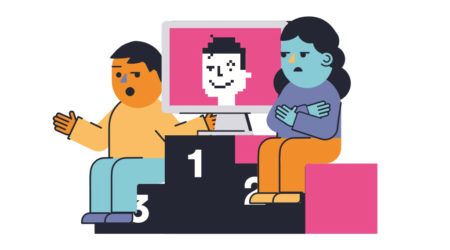Windows 10 koopia aktiveerimine võib olla üsna suur väljakutse, kui tavaline viis ei näi töötavat. Samuti võiksite oma tootenumbrit vahetada juhul, kui ostsite uue, mis põhjusel oma vana süsteemi asendaks. Õnneks on tootenumbri ühendamiseks ja käepärase abiga aktiveerimise läbiviimiseks mitu võimalust Käsurida .
Meie artikkel keskendub SLMGR ja SLUI 4 käsud, mis aitavad teil Windows 10 töötava tootevõtmega aktiveerida.
Miks peaksin Windows 10 aktiveerima?
Kuigi saate Windows 10 ilma aktiveerimiseta üsna hästi kasutada, on tootenumbri kätte saamisel ja kogu süsteemi potentsiaali vabastamisel palju eeliseid.
Esimene asi, mida märkate Windows 10 mitteaktiveeritud koopia kasutamisel, on kindlasti ekraani paremas alanurgas ebameeldiv vesimärk. See tekst palub teil oma süsteemi aktiveerida ja kuvatakse iga avatud akna peal.
Muud mitteaktiveeritud süsteemi piirangud hõlmavad võimetust andmekogumisest loobuda. Windows 10 kogub ja saadab vaikimisi kasutajaandmeid Microsofti ning ainus viis selle peatamiseks on konkreetsete lubade väljalülitamine, kui olete oma süsteemi aktiveerinud.
Kohandamise austajate jaoks on Microsoft seadnud piirangud ega luba aktiveeritud süsteemita kasutajatel kohandatud taustapilte ega värve määrata.
Mõne inimese jaoks on neid piiranguid lihtne leppida, teised aga eelistaksid tootenumbri kätte saada ja oma süsteemi võimalikult kiiresti aktiveerida. Kui vajate abi süsteemi aktiveerimisel ja tootenumbri läbisurumisel, aitavad allolevad meetodid edukalt aktiveerida.
1. Kuidas ühendada tootenumber SLMGR ja SLUI abil
Esimene võimalus tootenupuga aktiveerimine läbi viia on SLMGR käsk Käsurida . Allpool toodud juhised näitavad, kuidas seda hõlpsalt teha.
Märge : Kõigi allpool kirjeldatud toimingute tegemiseks võib teil olla vaja juurdepääsu administraatori kontole. Kui praegu kasutataval kontol pole administraatori õigusi, muutke seda kindlasti oma seadetes või pöörduge oma IT-spetsialisti poole.
- Ava Käsurida ühel järgmistest viisidest:

- Kasutage oma tegumiriba otsingufunktsiooni Käsurida . Kui näete seda tulemustes, paremklõpsake sellel ja valige Käivita administraatorina .
- Vajutage Windows + R klaviatuuri avamiseks klahve Jookse utiliit. Trüki sisse cmd ja vajutage klahvi Ctrl + Shift + Sisenema klaviatuuri klahve. Seda tehes käivitate administraatoriõigustega käsuviiba.
- Vajutage Windows + X klaviatuuri otsetee ja seejärel valige Käsuviip (administraator) .
- Kui teil seda palutakse, klõpsake nuppu Jah lubada käsuviibal teie seadmes muudatusi teha. Teil võidakse nõuda ka administraatori parooli sisestamist.
- Sisestage järgmine käsk koos 25-tähemärgilise tootevõtmega, mis on vormindatud nii: SLMGR / ipk xxxxx-xxxxx-xxxxx-xxxxx-xxxxx

- Vajuta Sisenema klaviatuuril. Ekraanile peaks ilmuma hüpikaken, mis teavitab teid tootenumbri aktiveerimisest.
Pärast ülaltoodud toimingute tegemist tuleks teie süsteem edukalt aktiveerida. Seda saate uuesti kontrollida, järgides seda lühikest juhendit:
- Ava Failihaldur .

- Paremklõpsake nuppu See arvuti ja vali Atribuudid .

- Kontrolli Windowsi aktiveerimine jaotises. Kui näete Windows pole aktiveeritud. jätkake järgmise meetodiga.
2. Kuidas muuta SLUI abil tootenumbrit
Käepärane SLUI , tuntud ka kui Tarkvara litsentsimise kasutajaliides , aitab teil mõne sekundi jooksul oma tootenumbrit muuta. Siin on kõik toimingud, mida tuleb järgida, kui soovite Windows 10-s kasutada mõnda muud tootevõtit, ilma et peaksite kogu süsteemi uuesti installima.
- Vajutage Windows + R klaviatuuri avamiseks klahve Jookse utiliit.
- Trüki sisse SLUI 3 ja klõpsake nuppu Okei nuppu. See avab Muuda tootevõtit aken.
Kas sa teadsid? Saate kasutada 4 SLUI-käsku. Need kõik on Windowsi aktiveerimisega seotud käsud. Järgmises jaotises kirjeldatakse teist SLUI käsku. - Sisestage uus tootevõti, mida soovite kasutada, ja järgige aktiveerimise lõpuleviimiseks kõiki ekraanil kuvatavaid juhiseid.
3. Jõudke SLUI abil Microsofti aktiveerimiskeskusesse
Tootenumbri muutmine pole ainus asi SLUI saab teid aidata. Erinevat käsku kasutades saate ühendust võtta Microsofti aktiveerimiskeskus ja aktiveerige nende abiga Windows 10 oma tootevõtmega käsitsi.
- Ava Käsurida ühel järgmistest viisidest:
- Kasutage oma tegumiriba otsingufunktsiooni Käsurida . Kui näete seda tulemustes, paremklõpsake sellel ja valige Käivita administraatorina .
- Vajutage Windows + R klaviatuuri avamiseks klahve Jookse utiliit. Trüki sisse cmd ja vajutage klahvi Ctrl + Shift + Sisenema klaviatuuri klahve. Seda tehes käivitate administraatoriõigustega käsuviiba.
- Vajutage Windows + X klaviatuuri otsetee ja seejärel valige Käsuviip (administraator) .
- Kui teil seda palutakse, klõpsake nuppu Jah lubada käsuviibal teie seadmes muudatusi teha. Teil võidakse nõuda ka administraatori parooli sisestamist.
- Sisestage järgmine käsk ja vajutage klaviatuuril klahvi Enter: SLUI 4
- Ilmuma peaks aken, mis palub teil valida oma riik. Valige kindlasti õige riik, et pääseksite juurde õigetele telefoninumbritele.
Märge : Võite ka sellele viidata leht Microsofti ametlikul veebisaidil helistamiseks vajaliku telefoninumbri leidmiseks.
- Rakendusega ühenduse võtmiseks järgige ekraanil kuvatavaid juhiseid Microsofti aktiveerimiskeskus . Need aitavad teil uue tootevõtme käsitsi aktiveerida.
Loodame, et meie artikkel aitas teil käskude SLMGR ja SLUI abil Windows 10 koopiat aktiveerida või tootenumbrit muuta. Nautige oma arvutit täiel rinnal, ilma igasuguste piiranguteta.